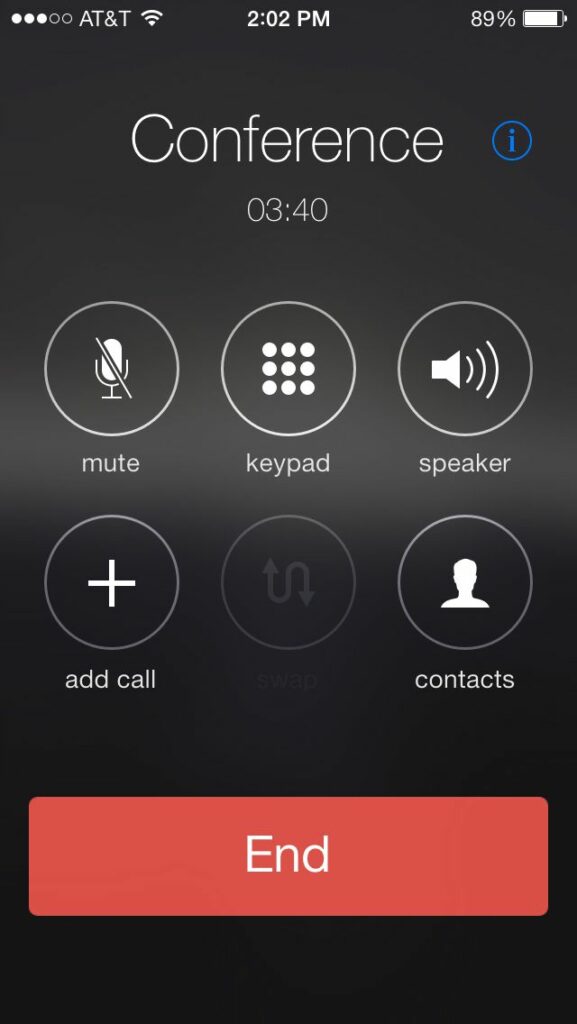
Att få mer än ett par människor på ett par platser till ett telefonsamtal brukade kräva en betald konferenssamtalstjänst. Glöm att ringa in speciella telefonnummer, komma ihåg långa åtkomstkoder eller betala för konferenser. Om du har en iPhone kan du ringa konferenssamtal utan kostnad. Vi visar dig hur. Instruktionerna i den här artikeln gäller iOS 13 och senare. Men iPhone har stött gratis konferenssamtal i flera år. Om du kör en äldre version av iOS kan stegen skilja sig något, men du har fortfarande gratis konferenssamtal.
Hur man ringer ett konferenssamtal på iPhone
Konferenssamtalet är en del av iPhone Phone-appen, även om antalet personer du kan ha i ett konferenssamtal varierar beroende på mobiloperatör. I USA kan du ha upp till fem uppringare (inklusive dig) på AT&T och T-Mobile, sex uppringare om du använder Verizon HD Voice (tidigare Advanced Calling) på en iPhone 6 eller 6 Plus eller nyare och upp till tre uppringare på Sprint. Gör följande för att initiera ett konferenssamtal på din iPhone:
-
Öppna telefonappen på din iPhone och ring den första personen du vill ha på konferenssamtalet.
-
När personen svarar, välj lägg till samtal. Kontaktlistan öppnas.
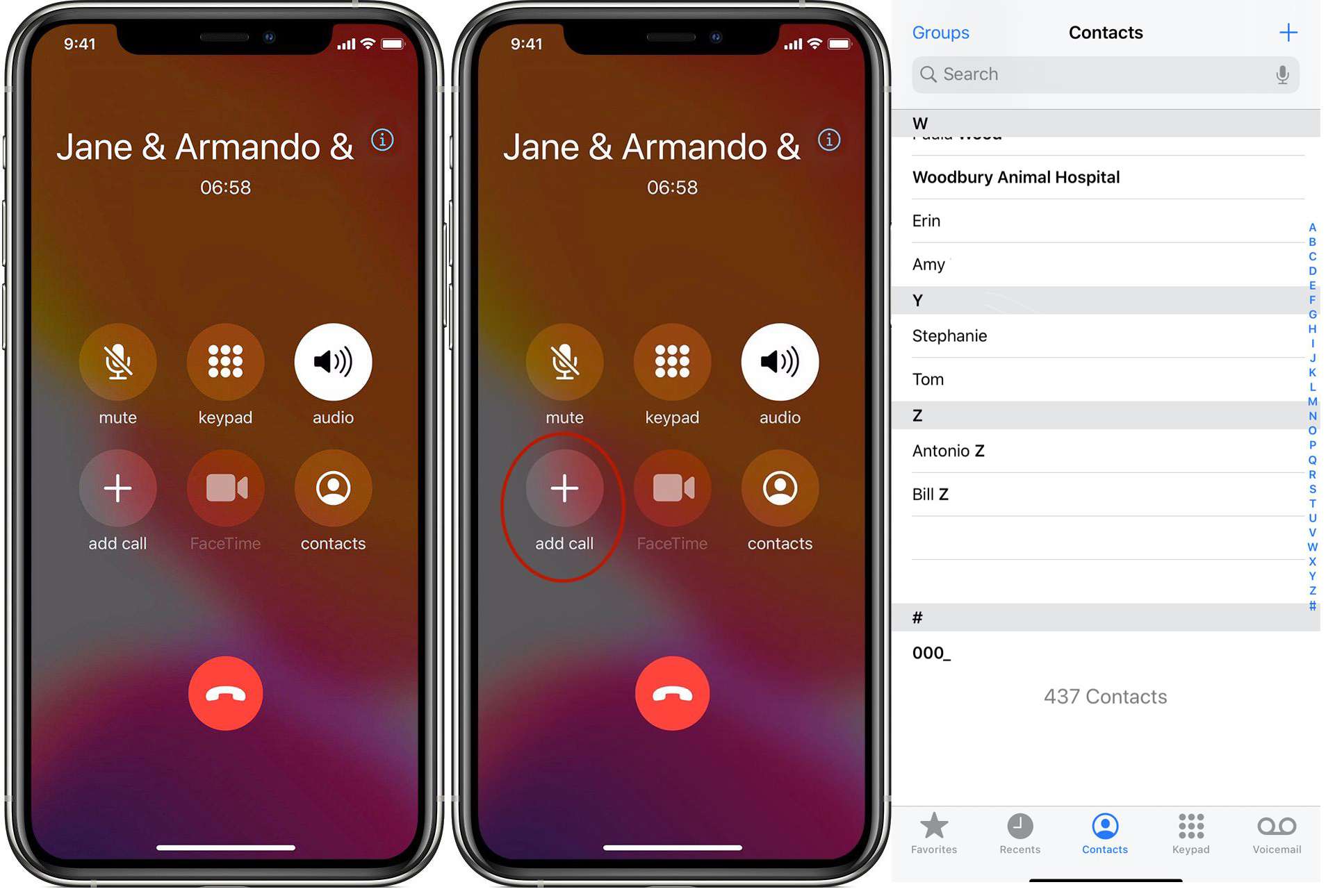
-
Tryck på den person du vill lägga till i ditt konferenssamtal i Kontakter. Du kan också använda knappsatsen för att slå nästa nummer.
-
När personen svarar, välj slå samman samtal för att skapa konferenssamtal.
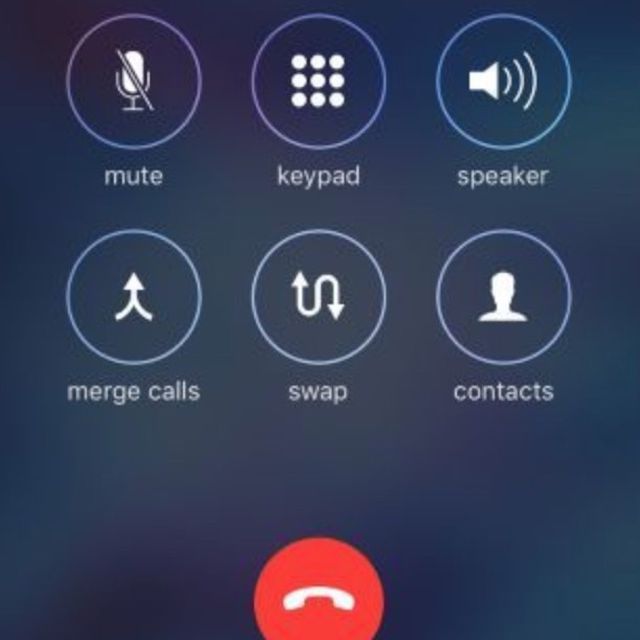
-
Upprepa steg 3 till 5 tills du har lagt till alla personer i samtalet eller nått deltagarens gräns.
Om du redan deltar i konferenssamtalet och någon ringer till dig väljer du Håll och acceptera.
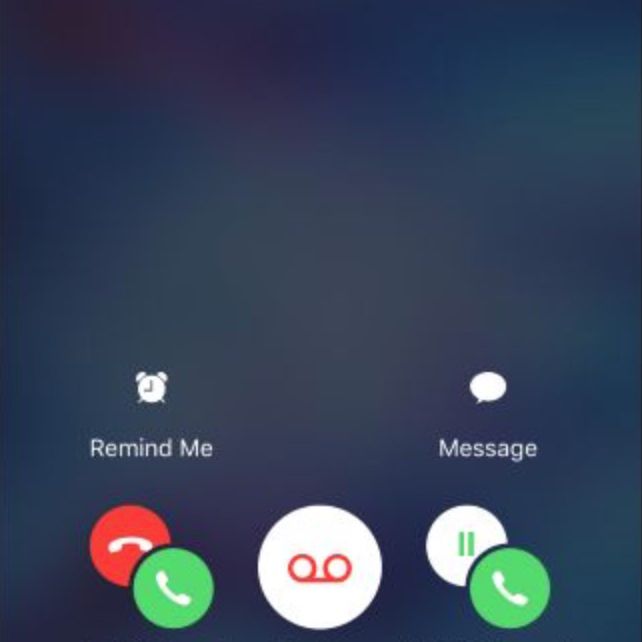
När du har svarat på det samtalet, välj slå samman samtal för att lägga till den nya uppringaren till konferensen. Är du inte säker på vilket telefonföretag som bäst uppfyller dina behov? Våra experter kan hjälpa dig att välja den bästa mobiloperatören för din iPhone.
Hur man pratar privat och kopplar bort enskilda deltagare under ett iPhone-konferenssamtal
När du använder din iPhone för ett konferenssamtal kan du prata med en deltagare privat eller koppla bort personer från samtalet individuellt. Endast den som initierar konferenssamtalet kan se alla deltagare. Om du vill prata med en person på samtalet utan att de andra som hör samtalet trycker du på i ikonen bredvid deltagarnas namn (iOS 7 och senare) eller pilen bredvid Konferens (iOS 6 och tidigare) högst upp på skärmen. På Konferens tryck på Privat under namnet på den person du vill prata med privat. Från Konferens på skärmen kan du också koppla bort enskilda samtal från konferenssamtalet utan att avsluta hela samtalet. Så här kopplar du bort enskilda uppringare:
- Tryck på i iOS 7 och senare Slutet under namnet på den person du vill koppla från konferenssamtalet.
- I iOS 6 och tidigare, tryck på den röda telefonikonen bredvid namnet på personen du vill koppla från konferenssamtalet och tryck sedan på Slutet.
Hur man pratar privat och kopplar bort enskilda deltagare under ett iPhone-konferenssamtal
När du använder din iPhone för ett konferenssamtal kan du prata med en deltagare privat eller koppla bort personer från samtalet individuellt. Endast den som initierar konferenssamtalet kan se alla deltagare. Följ dessa steg för att prata med en person under samtalet utan de andra som hörde samtalet:
-
Tryck på i ikonen bredvid deltagarnas namn (iOS 7 och senare) eller pilen bredvid Konferens (iOS 6 och tidigare) högst upp på skärmen.
-
På Konferens skärm, välj Privat under namnet på den person du vill prata med privat.
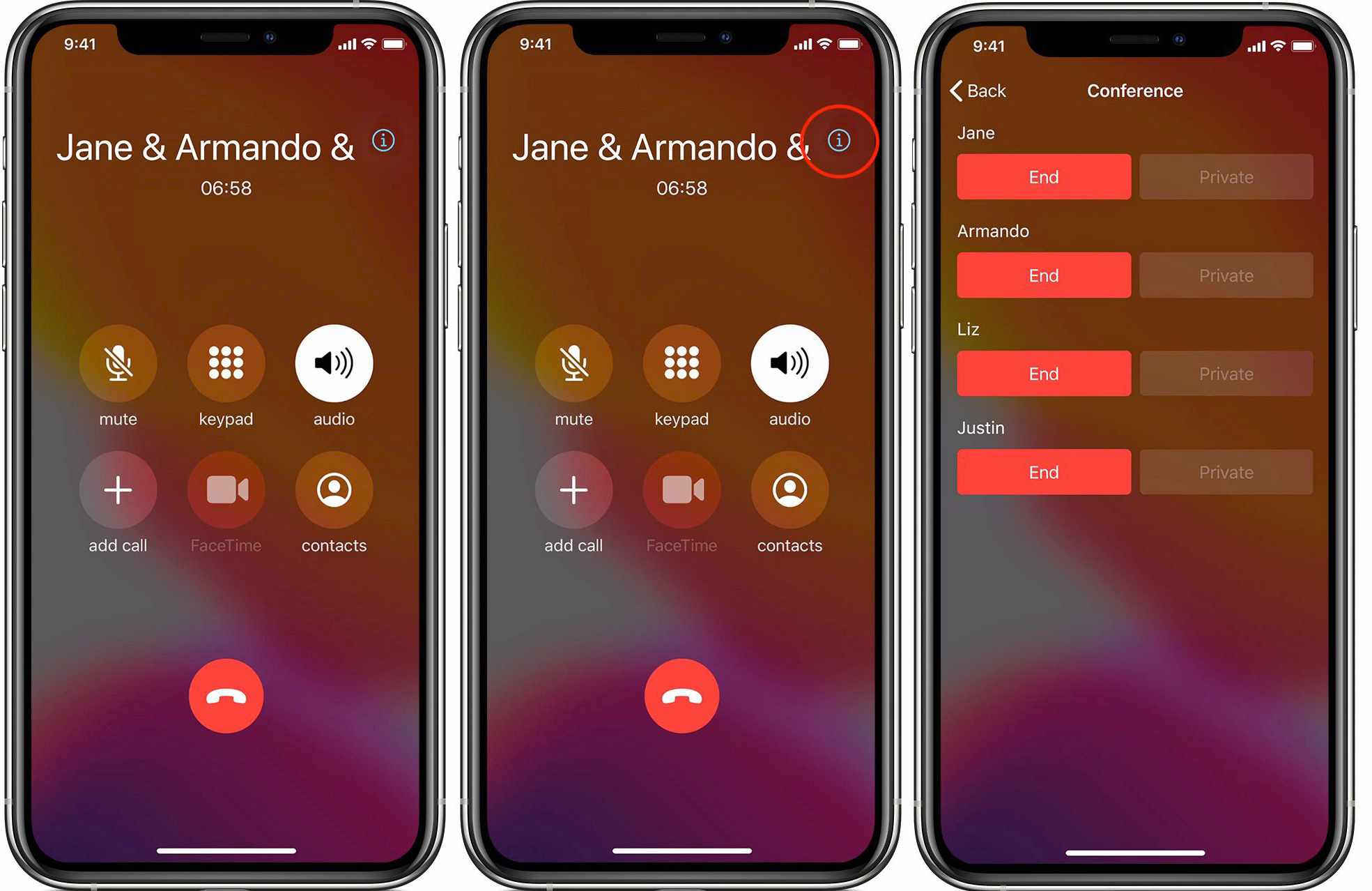
-
Från Konferens på skärmen kan du också koppla bort enskilda samtal från konferenssamtalet utan att avsluta hela samtalet. Så här kopplar du bort enskilda uppringare:
- Tryck på i iOS 7 och senare Slutet under namnet på den person du vill koppla från konferenssamtalet.
- I iOS 6 och tidigare, tryck på den röda telefonikonen bredvid namnet på personen du vill koppla från konferenssamtalet och välj sedan Slutet.